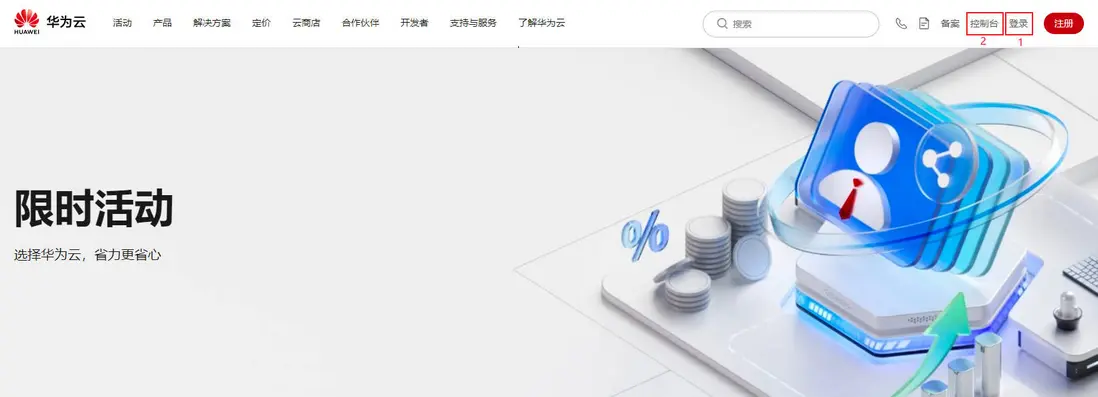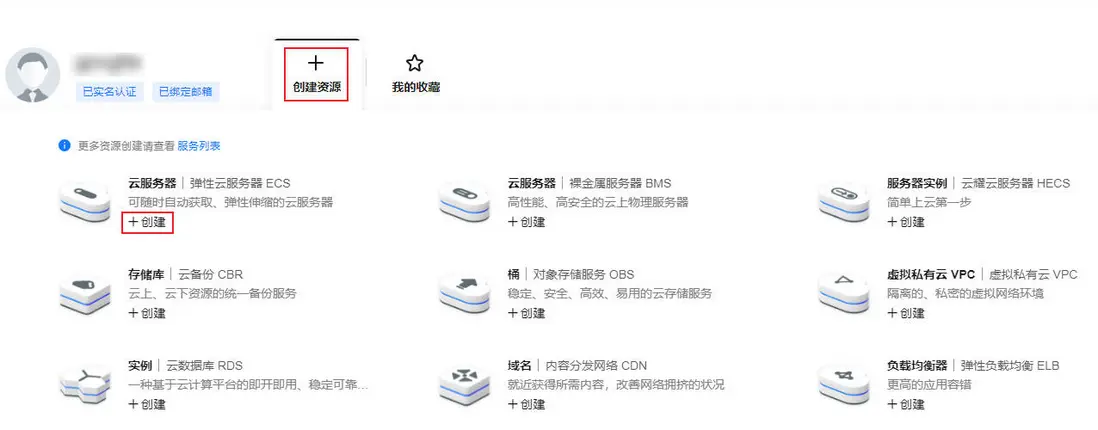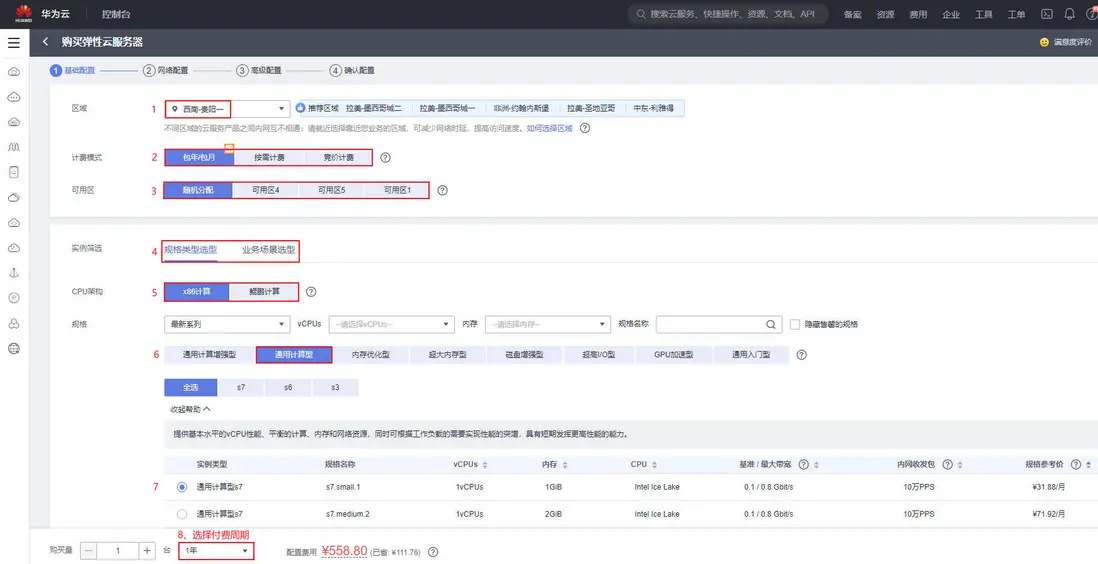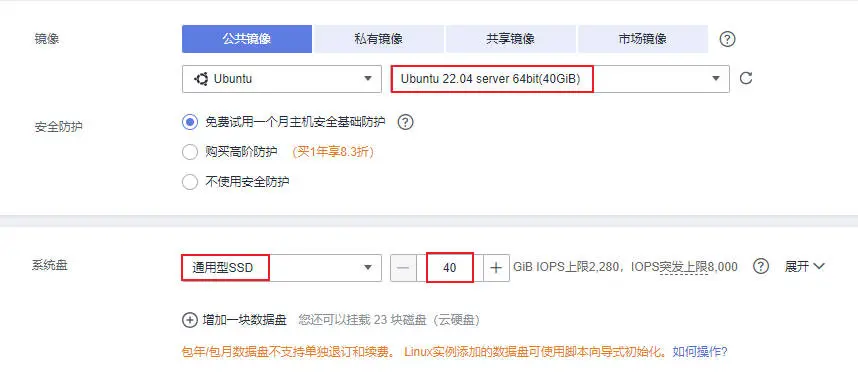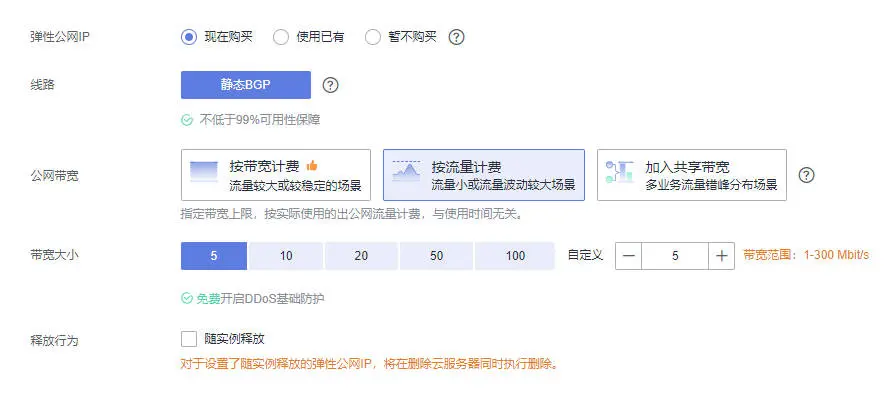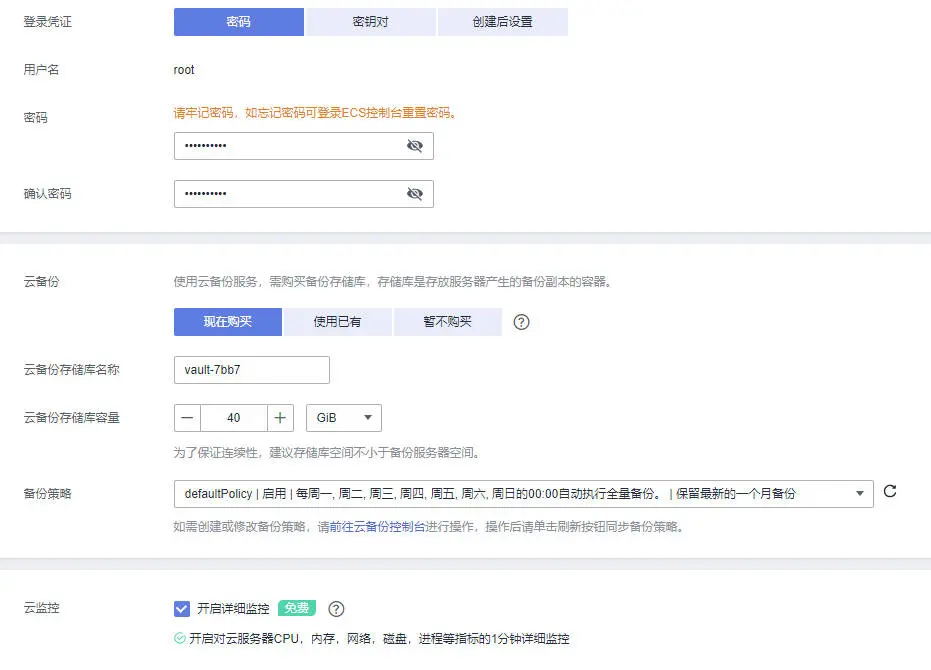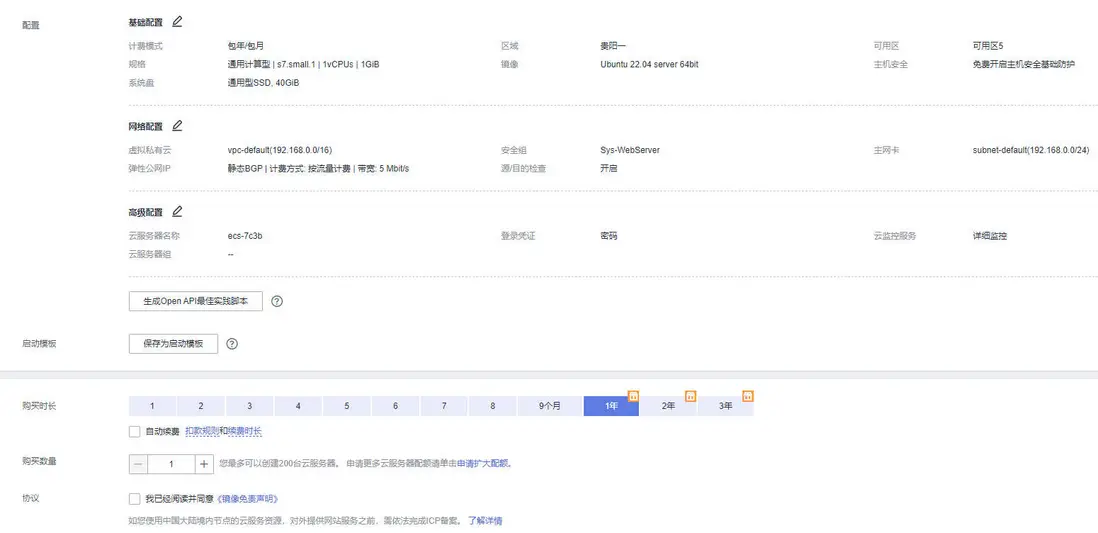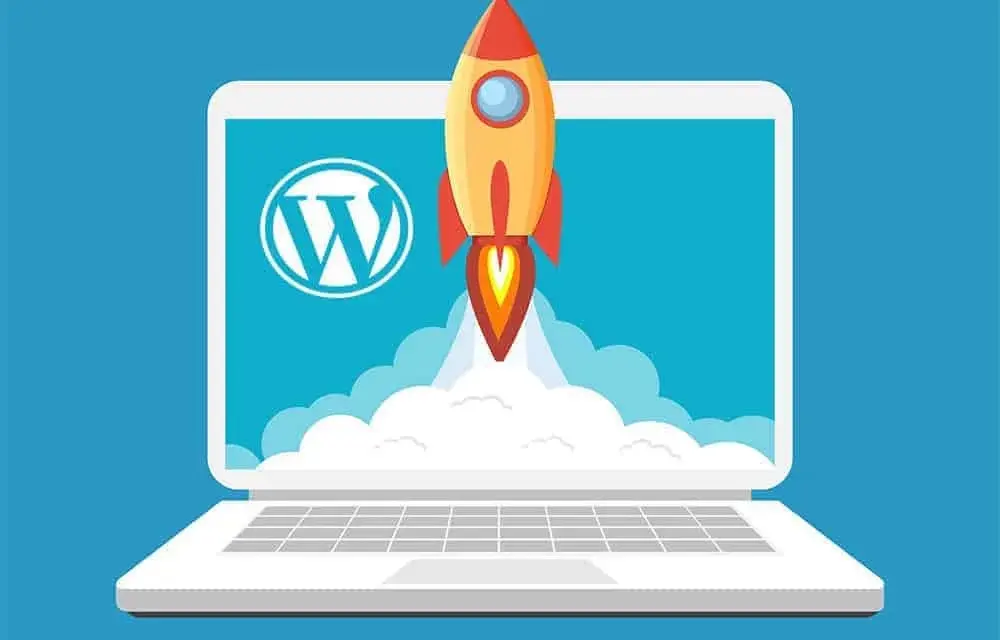華為雲是華為推出的雲計算服務平台,旨在為企業和個人提供全面的雲端解決方案。它提供了包括計算、存儲、數據庫、人工智能、大數據、安全等多種雲服務,覆蓋了基礎設施、平台和軟件級別的需求。華為雲致力於構建安全可信賴的雲計算基礎設施,以協助用户快速部署應用,提高效率,降低成本,並支持數字化轉型和創新。華為雲服務器(ECS)是華為雲提供的一種彈性、安全、高可靠的雲計算服務。通過申請華為雲服務器,你可以快速搭建自己的虛擬機環境,並且根據實際需求靈活調整服務器配置。本文將介紹如何申請華為雲服務器,並詳細闡述使用方法。
HuaweiCloud
一、為什麼選擇華為雲服務器ECS
- 靈活彈性的付費模式:支持調整主機規格和帶寬,高效匹配業務要求,節省成本;支持“雲服務器+裸金屬服務器”的混合組網模式,提供卓越計算性能和靈活組網部署。華為云云服務器靈活的計費模式,即租即用,按需購買/釋放,VM關機不收費。
- 多規格類型,滿足不同個性化需求:提供X86、鯤鵬、昇騰、異構等多種類型的彈性雲服務器;提供公共、私有、共享三種鏡像,還可以使用鏡像市場提供的包含各類軟件的優質第三方鏡像;所有云服務器和鏡像可一鍵部署,無需配置,滿足用户建站、應用開發、可視化管理等個性化需求。
- 數據可靠,提供堅實的基礎數據平台:3副本冗餘,數據持久性高達99.9999999%,保證數據安全可靠,保護你的業務免受故障影響;可根據業務需要靈活選擇不同性能的雲硬盤;支持共享雲硬盤、雲硬盤加密、雲硬盤備份、雲服務器備份、快照等功能,可對接滿足不同業務場景的需求。
- 安全和隱私保護,專業保護你的數據安全:通過專業的防DDoS設備為客户互聯網應用提供精細化的抵禦DDoS攻擊能力;提供的一站式安全套接層(SSL)證書和傳輸層安全(TLS)證書的全生命週期管理服務,實現網站的可信身份認證與安全數據傳輸。
- 模塊化集成,打造雲生態底座:ECS可與華為雲各類雲服務實現無縫解耦操作,如對象存儲、網絡、VPC、雲數據庫等,為用户的各種業務提供完善的解決方案;自研鯤鵬處理器,端雲同構,性能提升40%,把優秀的業務體驗,超高的性價比提供給客户。
二、華為雲優惠活動介紹
華為雲精選雲產品特惠
精選雲服務器2折起
數百種實例規格雲服務器
100%性能基線,個人建站、雲上開發必備
雲數據庫MySQL
雲數據庫全場低至3折
華為雲會議
高清低延時,專業會控,安全可靠的會議產品
三、購買華為雲服務器
步驟一:登錄華為雲控制枱
首先,打開瀏覽器訪問華為雲官方網站,並點擊頂部導航欄中的“登錄”按鈕。輸入華為雲賬號和密碼,點擊“立即登錄”按鈕進入控制枱頁面。如果沒有華為雲賬號,需要先註冊一個並登錄。
步驟二:進入雲服務器購買界面
在控制枱頁面中,選擇“創建資源”,然後選擇“彈性雲服務器ECS”,點擊“創建”按鈕,進入雲服務器管理頁面。
步驟三:選擇實例規格
接下來,需要選擇一個區域和可用區作為服務器的部署位置。區域一般指的是服務器所在的地理位置,而可用區則是區域內的一個具體位置,用户可以根據自己所在地理位置和網絡延遲選擇合適的區域和可用區。
然後選擇計算費方式,一般選擇包年/包月,如果打算長期使用,選擇較長的付費週期可享受到較大的折扣優惠。
再接下來是CPU架構,“鯤鵬計算”是ARM架構,如果你需要X86架構的選擇X86計算。
選擇實例類型,一般選擇“通用計算型”即可滿足搭建網站的需求。選擇“s7.small.1”規格即可,當然如果你想要更好的性能可以選擇更高的配置。
步驟四:選擇操作系統和設置系統盤
在雲服務器創建頁面的“鏡像”選項卡中,可以選擇一個適合自己使用的操作系統,我這裏選擇Ubuntu 22.04。華為雲提供了豐富的操作系統鏡像供用户選擇,也可以上傳自定義鏡像。選擇好操作系統後,繼續進行後續配置。
接下來是設置安全防護,一般不需要設置。
然後是設置系統盤,一般選擇通用型SSD,大小40GB就夠用了。
設置好後點擊“下一步:網絡配置”。
步驟五:配置網絡
在雲服務器創建頁面的“網絡配置”選項卡中,可以配置服務器的網絡參數。一般選擇“自動分配IP地址” 。
接下來配置安全組,選擇“Sys-WebServer” 。
然後是設置彈性公網IP,選擇“現在購買”,為了讓公網可以訪問,我們這裏需要購買公網IP。
公網帶寬設置為“按流量計算”,帶寬大小設置為5Mbit/s,對於我們的個人網站來説一般就夠用了。
完成後,點擊“下一步:高級配置”。
步驟六:設置登錄密碼
你可以自定義自己的主機名稱,當然也可以保持默認。
接着是設置登錄憑證,一般選擇“密碼”,然後設置一個root用户登錄密碼,為安全起見,請設置一個較複雜的密碼並牢記。
根據個人需要決定是否開啓雲備份,開啓雲備份會收取一定的費用,但對你的數據安全和可靠來説非常重要。
然後點擊“下一步:確認配置”。
步驟七:確認配置併購買
在這裏確認你的配置,當然也可以在這裏再次修改配置。確認配置無誤後,點擊頁面下方的“立即購買”按鈕。系統將進行一系列驗證和資源分配操作,待創建完成後,會在頁面中顯示創建成功的服務器信息。
步驟八:管理雲服務器
創建成功後,可以在雲服務器管理頁面中對服務器進行管理操作。包括開啓、關閉服務器,重啓、重裝服務器等。同時,還可以通過控制枱頁面、VNC控制枱、SSH遠程登錄等方式來訪問服務器。
四、注意事項
使用華為雲服務器需要注意的幾個問題
1、網絡和安全方面的配置要正確設置,避免服務器被攻擊或者數據泄露。
2、需要合理使用服務器資源,避免資源浪費。
3、定期備份數據,以免數據丟失。
4、瞭解華為雲的計費方式和費用,合理控制使用成本。
寫在最後
通過以上步驟,我們可以輕鬆申請並使用華為雲服務器。華為雲服務器ECS提供了豐富的選項和功能,你可以根據自己的需求和實際情況進行靈活配置和管理。
如果你想使用VPS搭建WordPress,可以查看我的《傻瓜式教程:WordPress搭建個人博客》,講述瞭如何通過VPS一鍵式搭建WordPress,以及如何安裝WordPress主題Astra、網站編輯器Elementor、以及SEO插件Rank Math。
WordPress建站教程:手把手教你如何使用WordPress搭建網站
這篇文章將手把手地指導你如何快速完成WordPress的搭建。你可以利用WordPress搭建個人博客,甚至企業官方網站。只要你跟着本文的步驟走,即使小白也能輕鬆搞定WordPress網站搭建。首選你需要購買一個vps,並將你的域名解析到vps;然後連接你的雲主機,在vps上執行命令一鍵安裝WordPress;再接下來就是初始化你的WordPress了,安裝Argon模板、安裝RankMath SEO插件、安裝webp圖片速度優化插件
閲讀原文 》